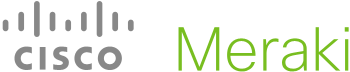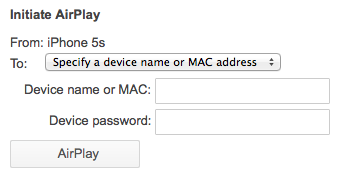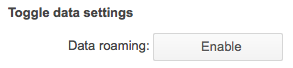Meraki System Manager – 裝置管理 – iOS
跟大家介紹那麼多東西,都還沒告訴大家真正好用的用途,我今天就是要來告訴大家如何使用iOS的MDM Command,當然步驟也是一樣的簡單,它可以用來移除密碼,鎖定裝置,選擇性移除,完全移除等等… 大家就拭目以待吧!
還沒有註冊的可以參考, Cisco Meraki, 免費又好用的電腦管理系統
登入後選擇你要管理的iOS Device,
選擇後你會看到一堆關於這檯裝置的資料,
重點來了!
MDM Commands
第一個是Device Security,裝置安全
共有四個選項,分別是
Clear Passcode: 清除密碼 (裝置只要接上網路,密碼就會立即移除,可在忘記密碼時使用)
Lock Device: 鎖住裝置 (正確來說,就是跟電源扭的功能一樣,目前還沒有新增密碼的功能)
Selective wipe: 選擇性清除 (就是只會刪除由MDM系統所管理的App和描述檔)
Erase Device: 清除裝置 (整檯裝置會恢復原廠設定)
第二個是Airplay,這是最近才加入的功能
主要就是讓裝置進入Airplay,由於站長沒有Apple TV所以沒有測試過。
Device name or MAC: Apple TV的名稱或事MAC位置
Device Password: Apple TV用來進行Airplay時的密碼
Airplay: 按下去就會傳送訊號給iOS 裝置
第三個是Data Settings
Data Roaming,這只有可以插Sim Card的裝置才會出現,
主要就是防止手機在漫遊時使用行動網路服務
所以如果要同意裝置使用漫遊上網就按Enable
如果要禁止就按Disable
第四個是Send Notification
主要就是用來傳訊息給裝置,但是這個功能需要安裝Meraki System Manager的 App才行。
第五個是GPS Location
這是在GPS位置沒有在最新的狀態時使用,原則上Meraki System Manager都會在後台運行,
但是總是有時候沒有,這時就可以使用這個功能來請裝置使用人來手動回報GPS位置。
如有更多相關問題,歡迎底下發問!
- 16進位? Hex? 是什麼概念? - 2019-06-09
- 改版通知! - 2019-05-05
- 【公告】Clark’s 虛擬主機服務 – 免費服務開放申請 - 2017-11-12